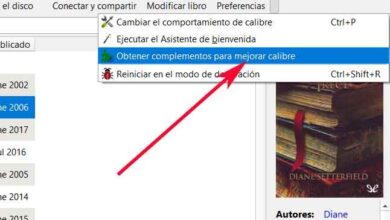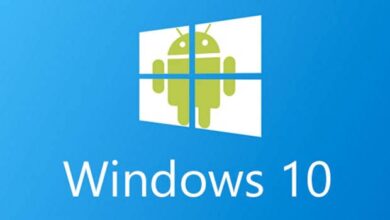Comment changer le fond d’écran dans un Windows 10 sans l’activer
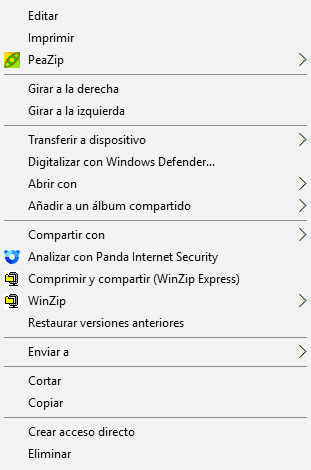
Lorsque nous exécutons Windows 10 sans qu’il soit activé, le système d’exploitation lui-même ne nous permet de personnaliser pratiquement rien. Vous ne pouvez pas changer le fond d’écran, l’image de l’écran de verrouillage ou quoi que ce soit de ce genre. Cependant, pour ceux d’entre vous qui ont Windows 10 sans activer la licence , dans Softzone, nous allons vous donner une astuce assez simple pour ignorer ce verrou Microsoft.
Evidemment, pour pouvoir accéder à tous les paramètres de personnalisation de Windows 10, il est préférable d’activer le système d’exploitation en utilisant une licence déjà disponible ou en l’achetant. Cependant, si vous n’avez accès à aucune de ces options et que vous allez continuer à utiliser Windows sans activer la licence, vous ne pourrez pas personnaliser votre bureau à moins de connaître quelques astuces. Et c’est ce que nous allons vous apprendre. Deux astuces simples avec lesquelles, sans utiliser de logiciel tiers, vous pouvez avoir la photo que vous voulez comme fond d’écran
Eh bien, la première astuce nous amène à n’importe quelle image que nous avons enregistrée sur l’ordinateur. Tout ce que vous avez à faire est de cliquer sur le bouton droit de la souris et de choisir « Définir comme arrière-plan du bureau ». C’est simple.

Changer le fond d’écran à partir du Web
Mais vous pouvez non seulement mettre une image de fond d’écran ou une photographie que nous avons enregistrée sur l’ordinateur. Nous pouvons choisir ceux que nous trouvons en ligne. Bien sûr, nous ne pouvons utiliser Internet Explorer que pour cela , car c’est le seul navigateur qui le permet. Oui, nous avons rarement dit qu’Internet Explorer est non seulement la meilleure option, mais la seule, lorsqu’il s’agit de faire quelque chose.
Eh bien, cette fois c’est le cas. Pour ce faire, nous ouvrons Internet Explorer, choisissons une image sur le Web et faisons à nouveau un clic droit dessus. Une fenêtre similaire à la précédente apparaîtra où il suffira de cliquer sur « Définir comme arrière-plan ». De cette façon, nous l’aurons sur le bureau sans avoir à passer par les paramètres de Windows 10.
Como veis, cualquiera de estas dos maneras es perfectamente válida para saltarse la restricción que Microsoft impone a todos aquellos que no tienen una licencia activa en Windows 10. Como es natural, para tener todas las opciones disponibles siempre es mejor activarla, pero para ciertas cosas Ce n’est pas obligatoire.
Avez-vous Windows 10 sans activer la licence?
Cela pourrait vous intéresser …
- Les paramètres de Windows 10 disparaissent lorsque j’éteins mon ordinateur? Voici comment y remédier
- Comment supprimer les publicités uTorrent et BitTorrent ennuyeuses